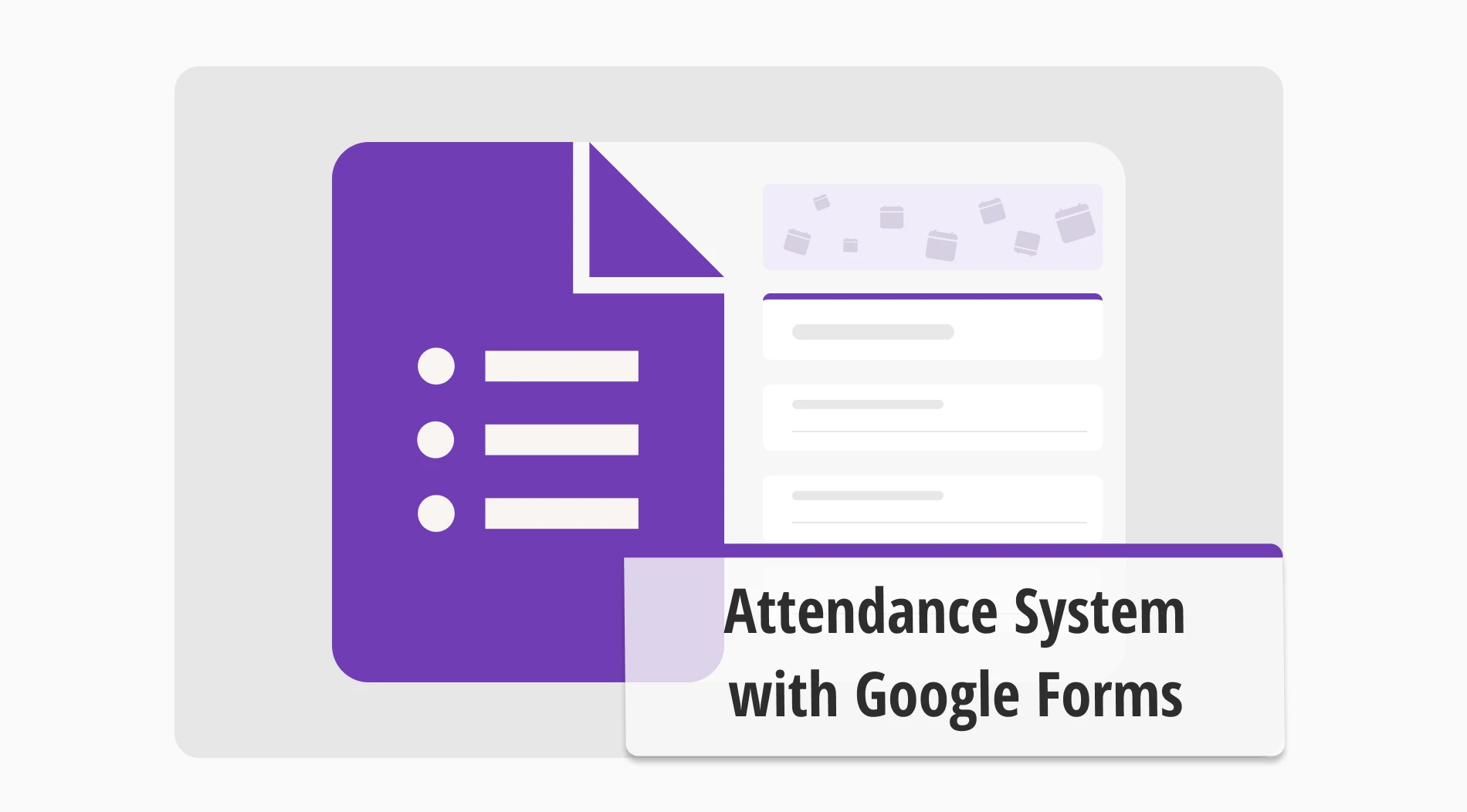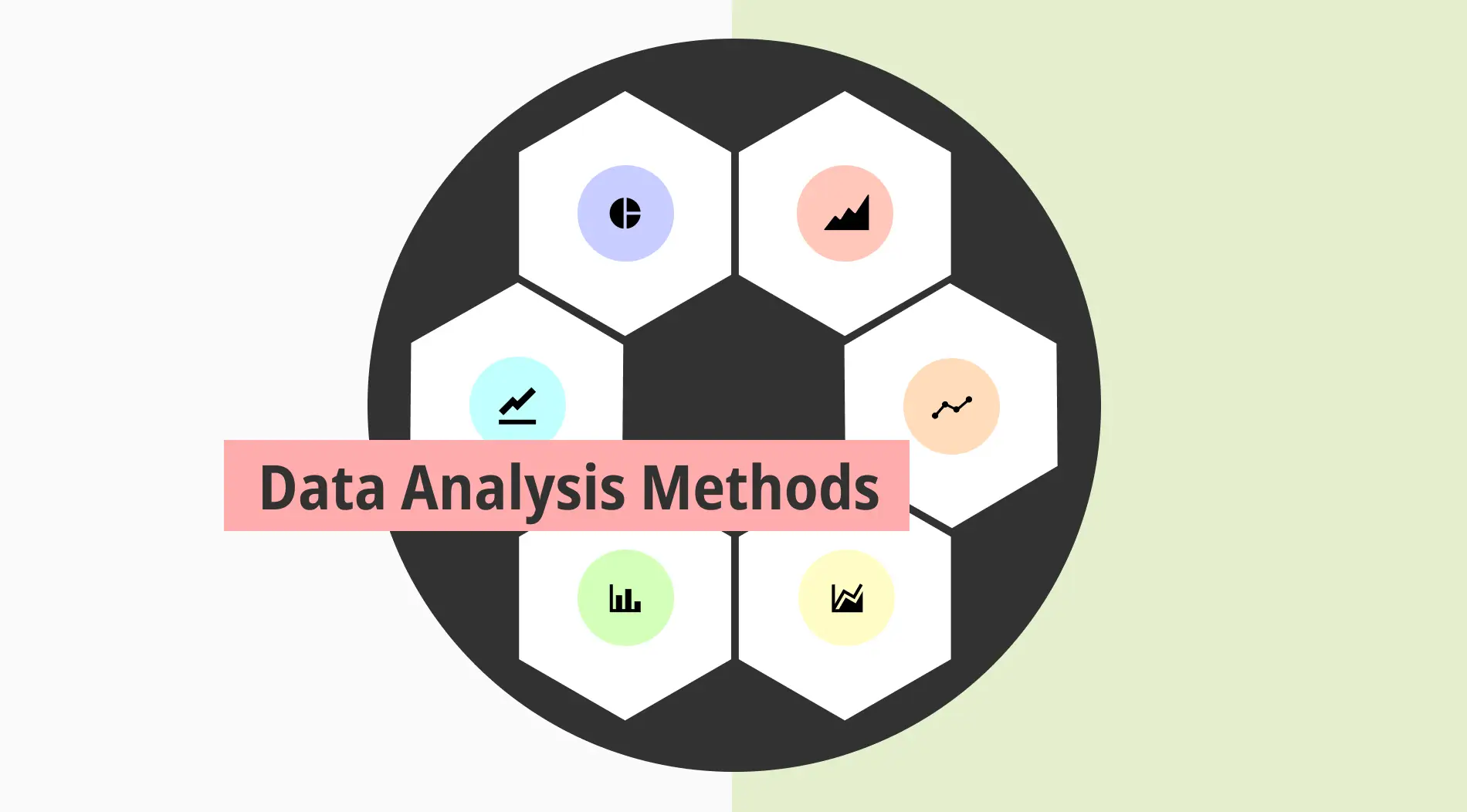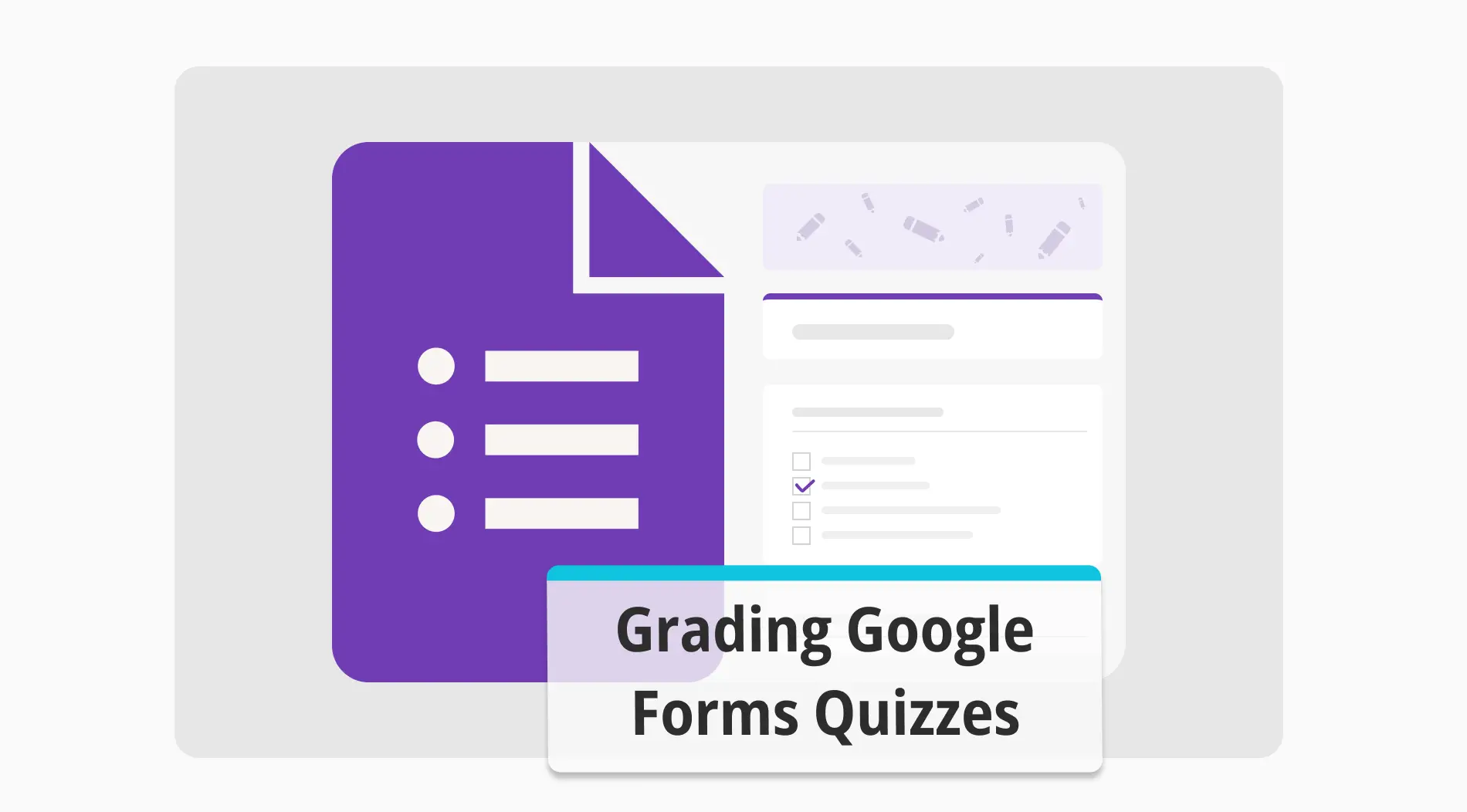İster çalışanların ister öğrencilerin yoklamasını alıyor olun, yoklamanın düzenlenmesi her zaman bir sorun olmuştur. Çoğunluk hala kağıt üzerinde yazılı işaretler kullanıyor veya yoklama almak için sınıftaki her öğrenciyi ismiyle çağırıyor olsa da bu yöntemin modası geçmiştir. Bu nedenle, çevrim içi yoklama formu ile nasıl bir sistem oluşturulacağını ve Google Forms'da katılım denetiminin nasıl oluşturulacağını öğrenmek önemlidir.
Bu makalede, katılımı takip etmenin neden önemli olduğuna, sağlam bir devamsızlık takip sistemi oluşturmak için Google Forms'u nasıl kullanacağınıza ve form oluşturma becerilerinizi bir sonraki seviyeye taşımak için daha gelişmiş bir seçeneğe bakacağız.
Devamsızlığı takip etme nedenleri
Öğrencilerin çoğu yoklama almanın gereksiz olduğunu düşünür ancak devamsızlığı takip etmek öğrenci gelişimini izlemenin en etkili yollarından biridir. İşte buna benzer birkaç neden daha:
🎯Öğrencilere zamanında gelmenin ve sorumluluk sahibi olmanın değerini öğretir,
🎯Öğrencilerin performansını ve sınıfla ilgili katılımlarını takip etmeye olanak sağlar,
🎯Öğretmenlerin öğrencileri, isimlerini ve yüzlerini tanımasına yardımcı olarak sınıf yönetimine yardımcı olur,
🎯Çalışan yoklaması söz konusu olduğunda ise daha iyi bir performans analizi sağlar.
Yoklama sistemi için Google Forms nasıl kullanılır?
Yoklama sistemi için bir Google formu oluşturmak, kullanabileceğiniz en kolay ve en etkili yollardan biridir. Bunun için yalnızca birkaç basit adımı izlemeniz yeterlidir. Daha sonra yoklama sisteminizi biraz daha gelişmiş hale getirmek için gerekli özelleştirmeleri de yapabilirsiniz.
1. Google Forms gösterge tablosunu açın
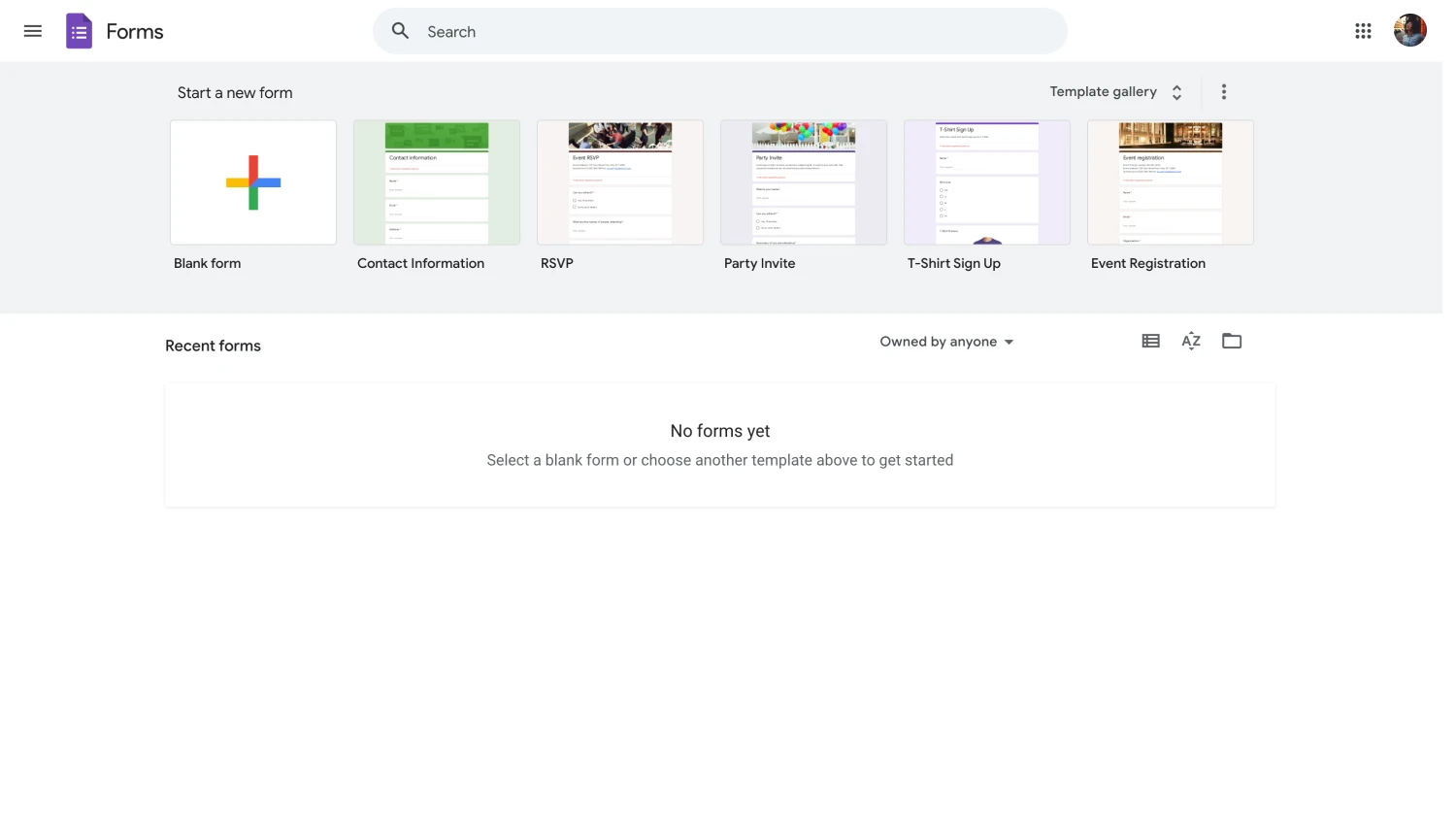
Google Forms'un panosunu açın
İdeal katılım takip sisteminizi oluşturmanın ilk adımı bir form oluşturmaktır. Google Forms kullanarak çevrim içi formlar oluşturmak oldukça kolaydır. Çünkü kullanabileceğiniz ve isteğinize göre özelleştirebileceğiniz birçok şablon vardır. Ayrıca, boş bir form ile başlayabilir ve her detay üzerinde kontrol sahibi olabilirsiniz.
2. Gerekli soruları ekleyin
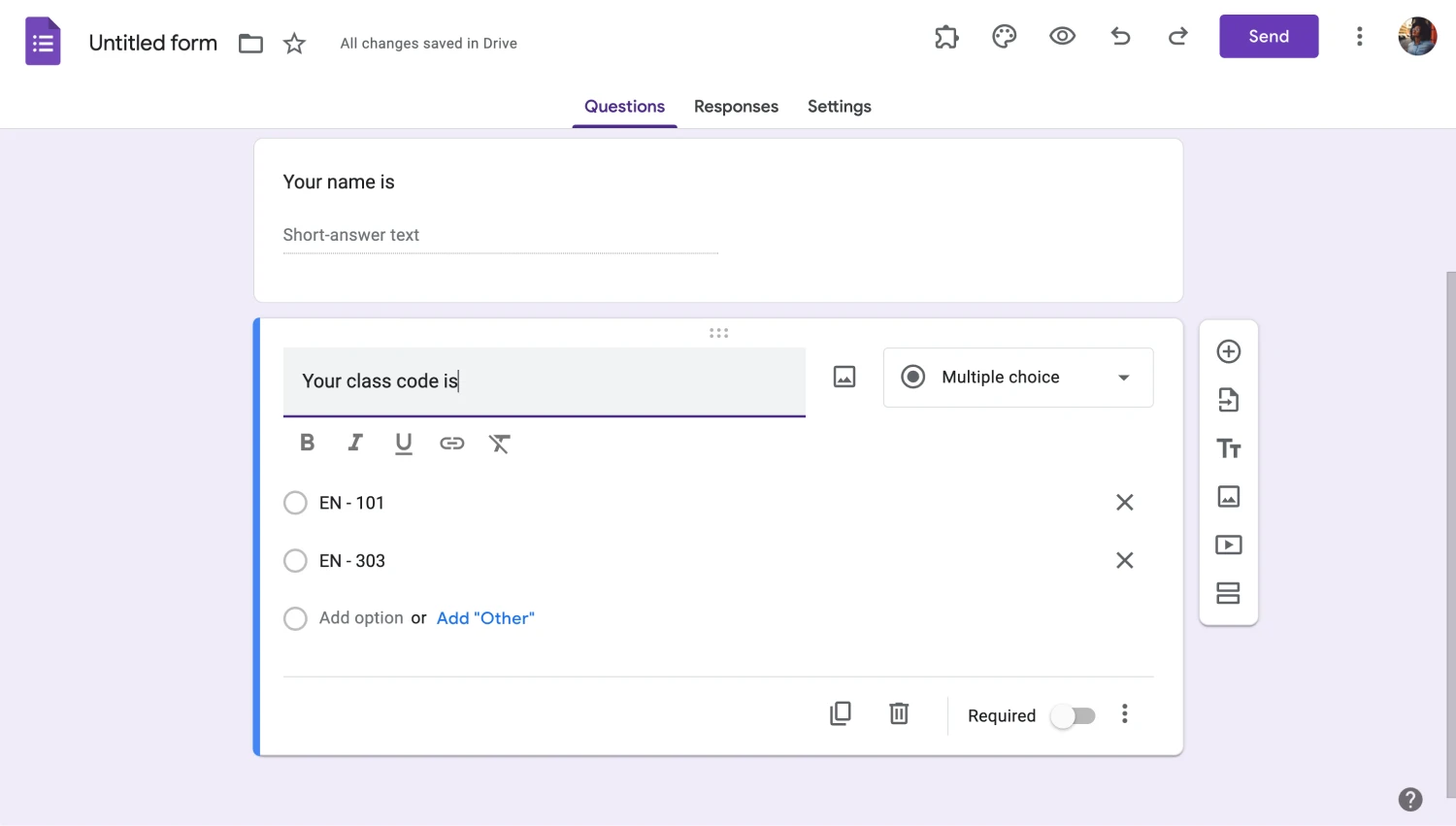
Bir şablon seçin veya sıfırdan başlayın
İkinci adım, gerekli soruları ve form alanlarını eklemektir. İster iş için ister sınıf için bir yoklama sistemi oluşturuyor olun, katılımcının adı, okul numarası, katıldığı dersin tarihi ve saati gibi gerekli bilgileri toplamak iyi bir yoklama formu için çok önemlidir.
3. Soru tiplerini atayın
Gerekli soruları ekledikten sonra kullanabileceğiniz farklı soru tiplerine göz atmanızı öneririz. Örneğin, katılımcının adı için kısa cevaplı sorular, katılım bilgileri için tarih ve saat soruları kullanabilirsiniz.
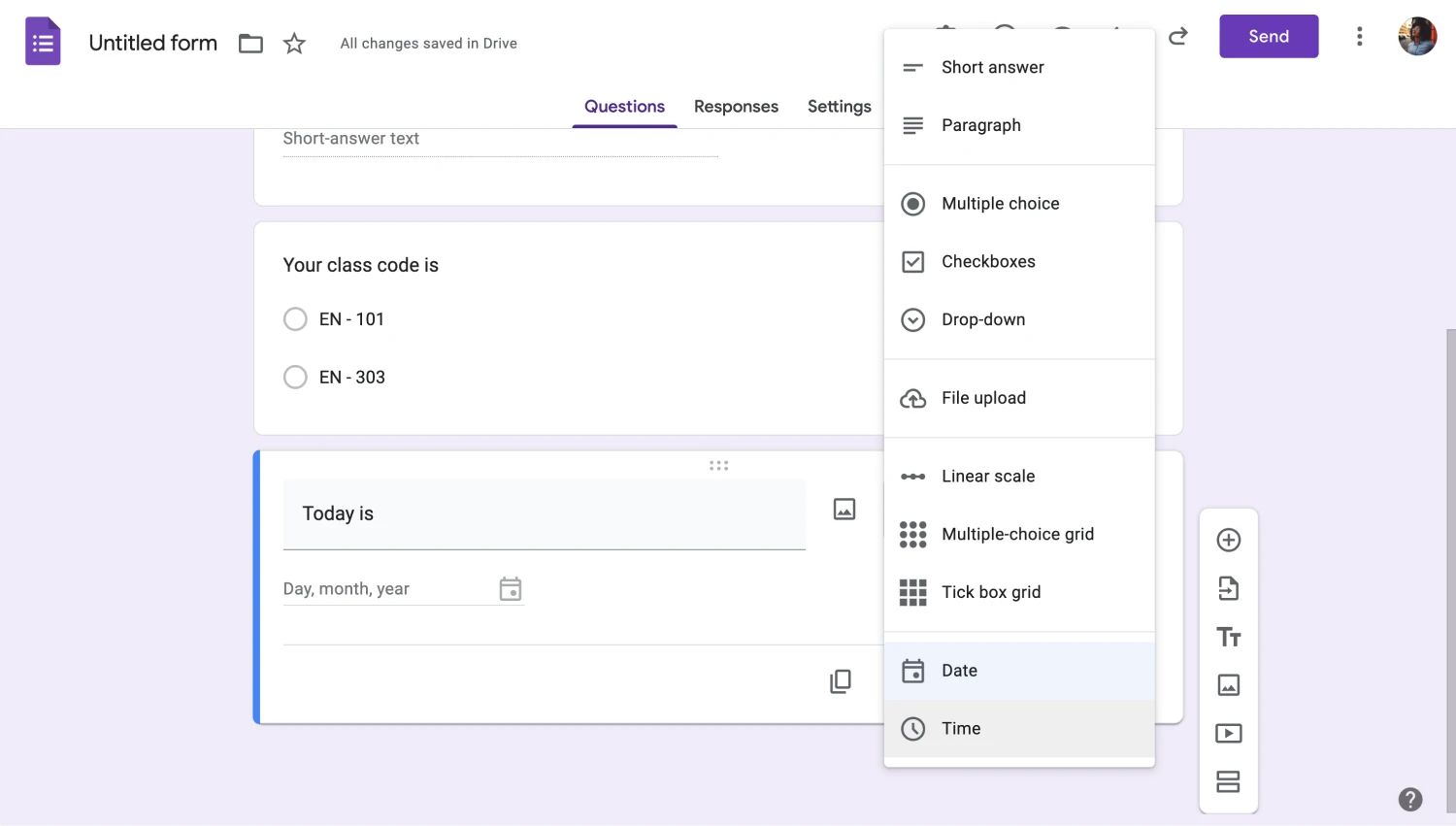
Gerekli alanları ekleyin
Belirli bir sorunun soru türünü değiştirmek kolaydır. Değiştirmek istediğiniz sorunun üzerine ve daha sonra "Çoktan seçmeli" seçeneğine tıklamanız ve istediğiniz soru türünü seçmeniz yeterlidir. Formunuzu en iyi hale getirmek için farklı soru türleriyle denemeler yapmanızı öneririz.
4. Ön izleme ve ayarları özelleştirin
Form oluşturma sürecinin son adımı formun ön izlemesini yapmak ve ayarları özelleştirmektir. Düzeltilmesi gereken hataları veya yapılması gereken iyileştirmeleri görmek için palet simgesinin yanındaki göz simgesine tıklayarak formunuza göz atabilirsiniz.

Ayarları özelleştirin
“Ayarlar” sekmesi, formun kendisi kadar önemlidir. “Ayarlar” sekmesi, yanıtlarınızı nasıl toplayacağınız ve koruyacağınız, formunuzu nasıl sunacağınız ve formunuzun varsayılan ayarlarını nasıl değiştireceğiniz gibi ayarları özelleştirmeye olanak tanır.
💡Ayrıca, kesinlikle yanıt gerektiren sorular için soruların kendi içinde "Her satır için bir yanıt gerektir" ayarını aktifleştirebilirsiniz.
5. Formunuzu bağlayın, paylaşın ve iş birliği yapanları ekleyin
Diğer form türlerini oluştururken bu adım önemli görünmeyebilir ancak yoklama formunuzu bağlamak ve paylaşmak en önemli adımlardan biridir. Formunuzu bağlamak için "Yanıtlar" bölümüne gidin ve "E-Tablolara Bağla" seçeneğine tıklayın. Bu işlem, formunuzun yanıtlarını bir Google Sheets dosyasına bağlayacak ve katılım kaydını tutmanıza yardımcı olacaktır.
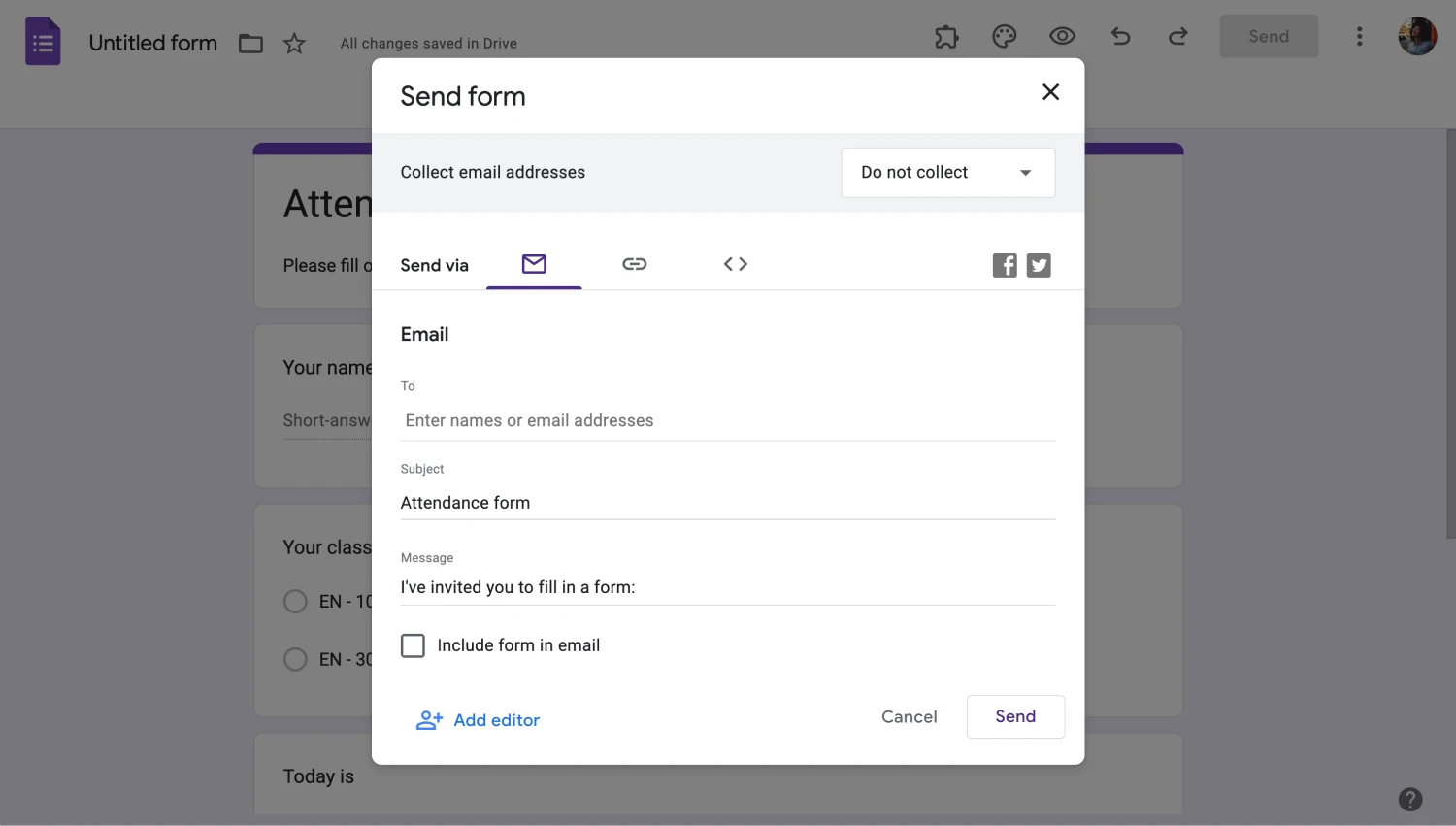
Formunuzu bağlayın
Formunuzu paylaşmak için yalnızca “Gönder” düğmesine tıklayın. Bu, formunuzu bir bağlantı olarak veya bir e-posta adresiyle paylaşabileceğiniz bir menü açacaktır. Bir diğer önemli özellik olan “İş birliği yapanları ekle” özelliğine erişmek için sağ üst köşedeki üç dikey noktaya tıklayabilirsiniz.
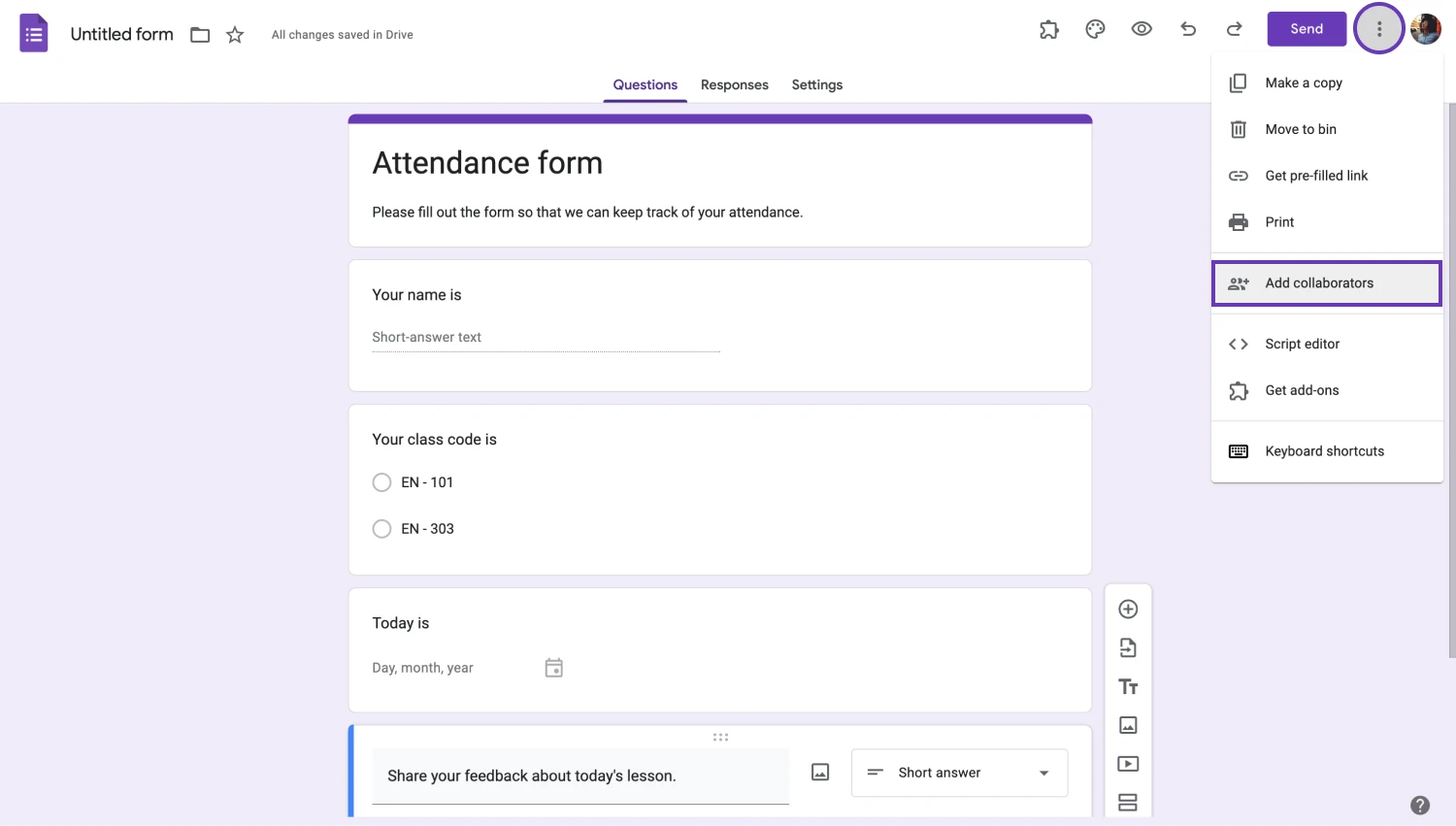
Paylaşmak için iş birliği yapanları ekle
💡“İş birliği yapanları ekle” özelliği, ders iki veya daha fazla öğretmen tarafından veriliyorsa veya form içindeki bilgileri üstlerinizle paylaşmak istiyorsanız oldukça faydalıdır.
Daha gelişmiş seçenekleri deneyin: forms.app
Eğer katılım takip formunuzu oluşturmada bir sonraki adımı atmak istiyorsanız, forms.app sizin için en iyi seçenek olacaktır. Sonsuz özelleştirme seçenekleri ve özel alanlarla en iyi katılım takip sistemini oluşturabilirsiniz. Bu basit adımları takip ederek gelişmiş özellikleri deneyin ve kendiniz için özelleştirilmiş bir deneyim yaratın.
1. Bir şablon seçin, sıfırdan başlayın veya forms.app AI kullanın
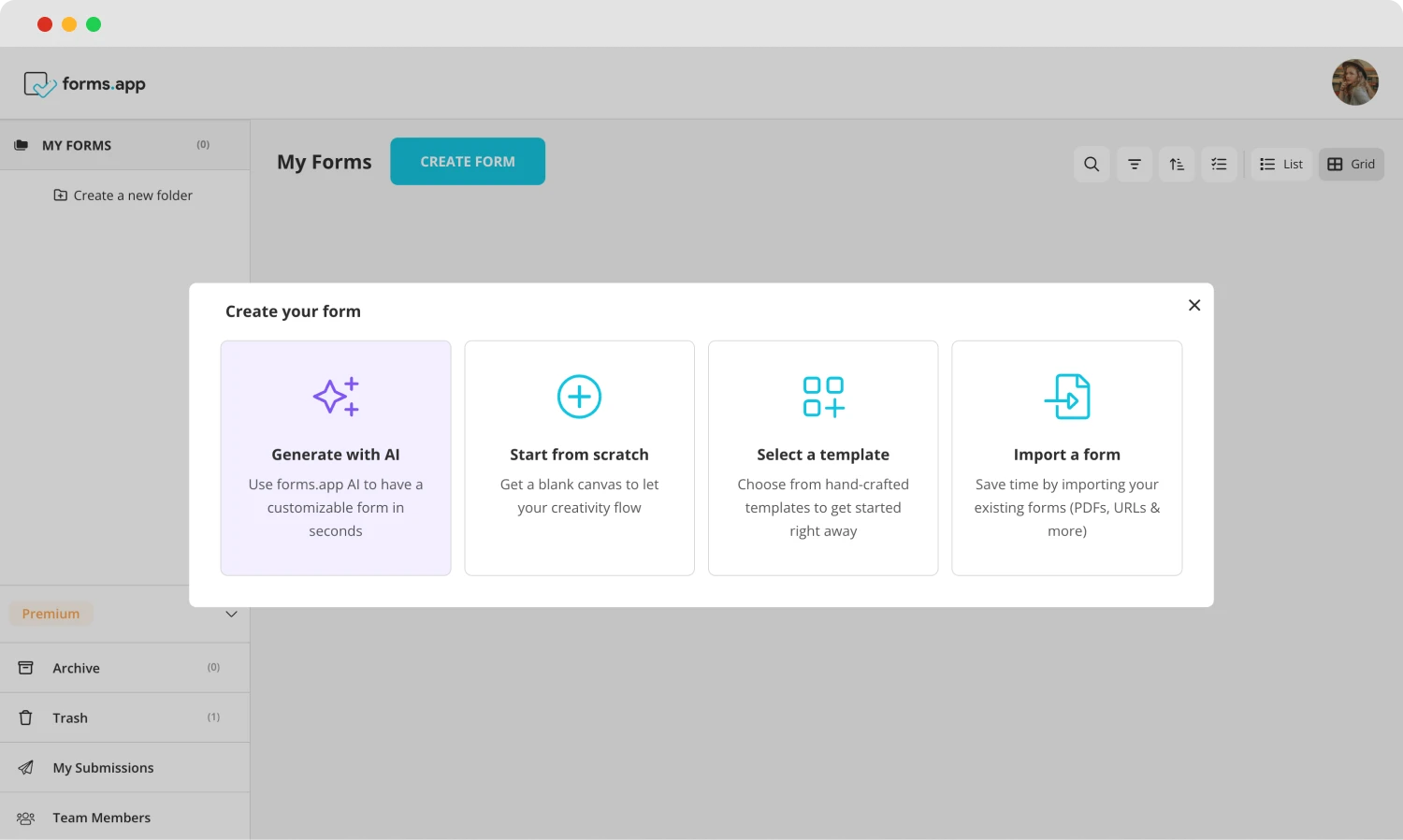
Başlangıç yöntemi seçin
Form oluşturma sürecine katılım şablonlarımızdan birini seçerek, boş bir formla sıfırdan başlayarak veya forms.app AI kullanarak başlamayı seçebilirsiniz. Yapay zekamız, sadece bir cümle ile kişiselleştirilmiş bir deneyim oluşturmanıza yardımcı olur ve ayrıca formu özelleştirmenize olanak tanır.
2. Soruları düzenleyin veya kendi sorularınızı ekleyin
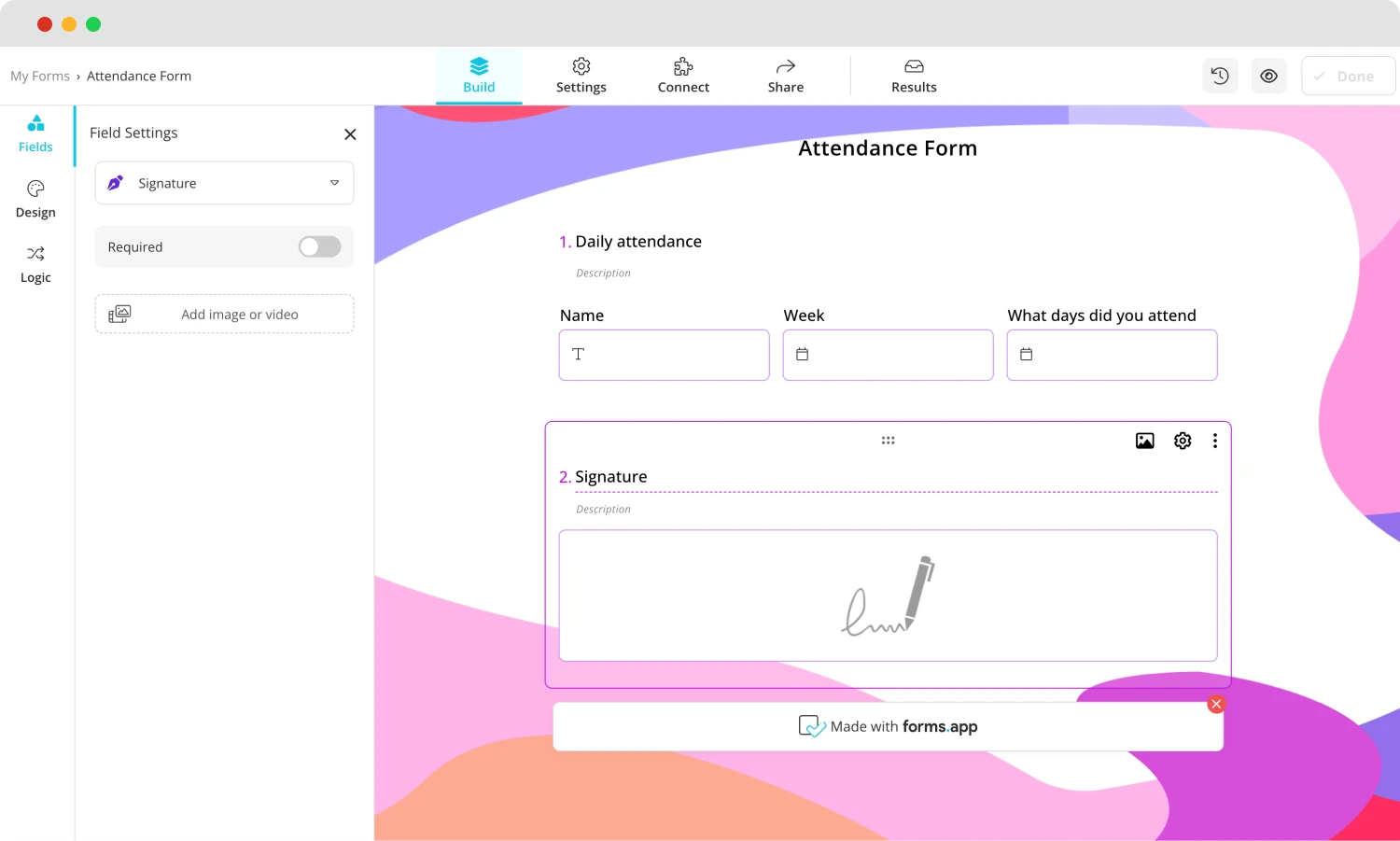
Sorularınızı ekleyin
Bir başlangıç yöntemi sonra, soruları düzenlemeye veya kendi sorularınızı eklemeye başlayabilirsiniz. Soruları düzenlemek için yalnızca istediğiniz soruya tıklayın ve sorunun başlığını, açıklamasını veya cevaplarını değiştirin. Katılım takibi için gerekli olan soruları eklemeyi unutmayın.
💡Ayrıca, soruları düzenlemek için forms.app AI ile yeniden yazmayı kullanabilirsiniz. Soru başlığının yanındaki mor simgeye tıklayarak sorunuzu forms.app AI ile yeniden yazabilir veya hitap tonunu değiştirebilirsiniz.
3. Farklı soru tipleri kullanın
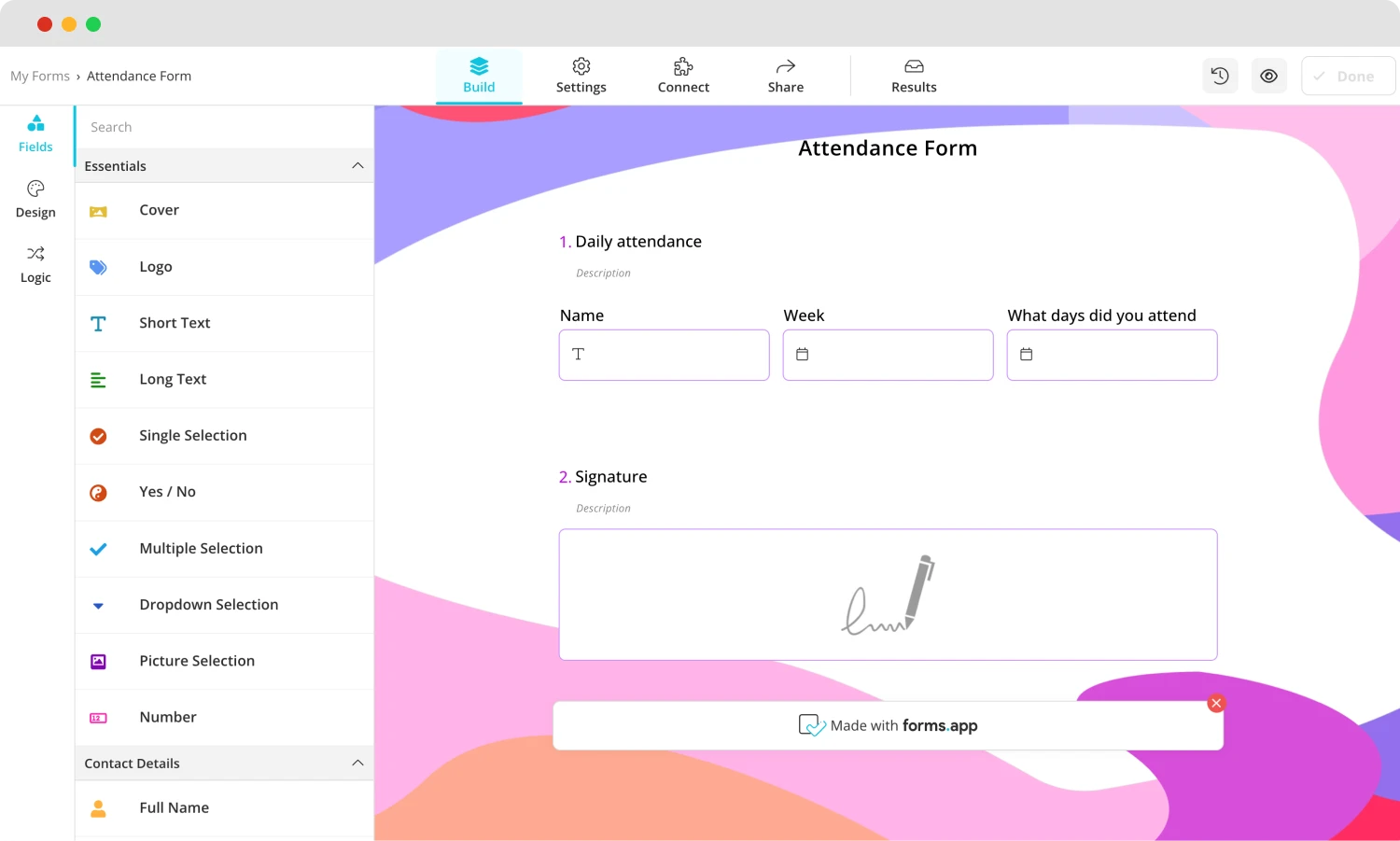
Katılım formunuza gerekli alanları ekleyin
Katılım formunuzu oluşturmak için forms.app kullanmanın belirgin bir avantajı da özel alanlardır. Tarih alanı, saat alanı veya katılımcıların imza atmasına olanak tanıyan bir imza alanı gibi belirli durumlar için özel alanlarımız, "Oluştur" sekmesindeki "Alanlar" bölümünde bulunabilir.
4. Form tasarımını özelleştirin
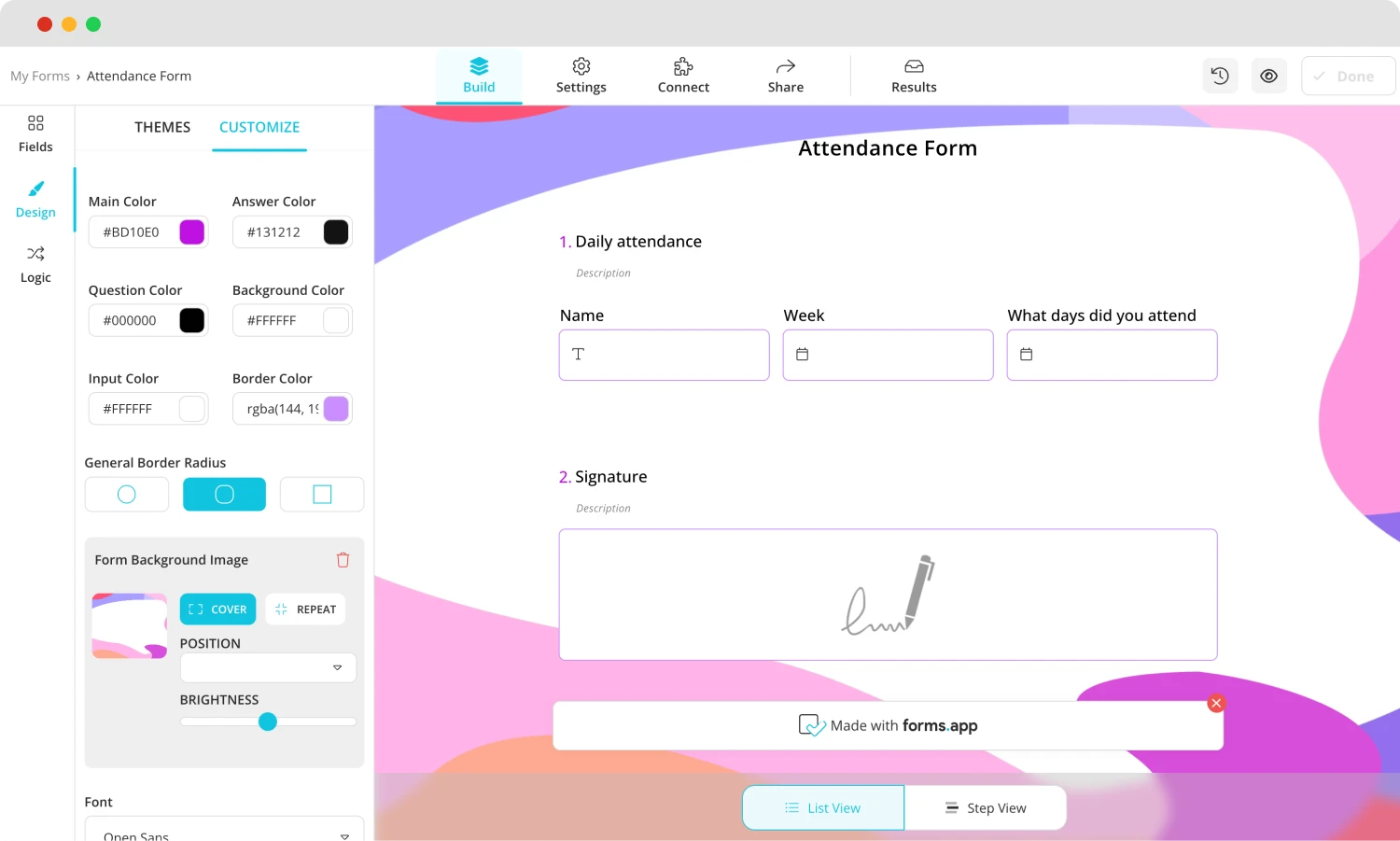
Formunuzun tasarımını özelleştirin
Soru kısmını tamamladıktan sonra, forms.app'in sonsuz görsel özelleştirme seçeneklerinden yararlanabilirsiniz. Yazı tipi renklerinden kenar yarıçaplarına, formunuzun temasını özelleştirmek için tüm seçenekleri "Tasarım" sekmesi "Oluştur" bölümünde bulabilirsiniz.
💡Tasarım sekmesi ayrıca formunuz için animasyonlu temalar seçmenize de olanak tanır. Tasarım sekmesinin sonuna giderek animasyonlu bir tema seçebilirsiniz.
5. Ön izleme, bağlantı ve paylaşım
Tüm işlemleri tamamladıktan sonra, sayfanın sağ üst köşesindeki göz simgesine tıklayarak formunuzu ön izleyebilir ve düzeltmeniz gereken hatalar olup olmadığını görebilirsiniz.
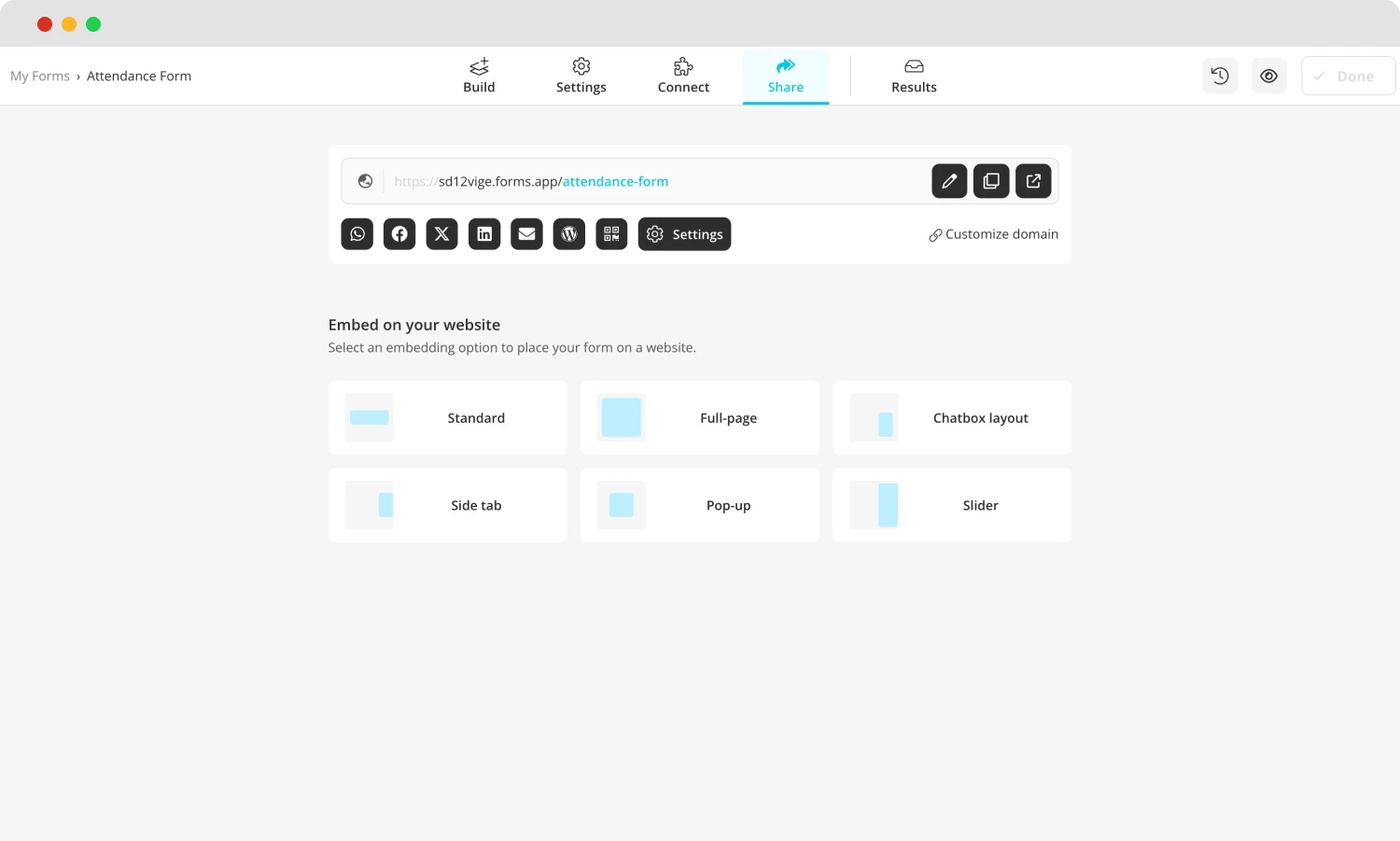
Formu paylaşın
forms.app'in bir diğer harika özelliği de bağlantı özelliğidir. "Bağlan" bölümünden, formunuzun yanıtlarını Google Drive, Microsoft Excel veya Notion gibi herhangi bir veritabanına bağlamayı seçebilirsiniz. Bu, yalnızca Google Sheets ile sınırlı olmadığınız anlamına gelir. Son olarak, "Paylaş" bölümüne giderek formunuzu paylaşabilirsiniz.
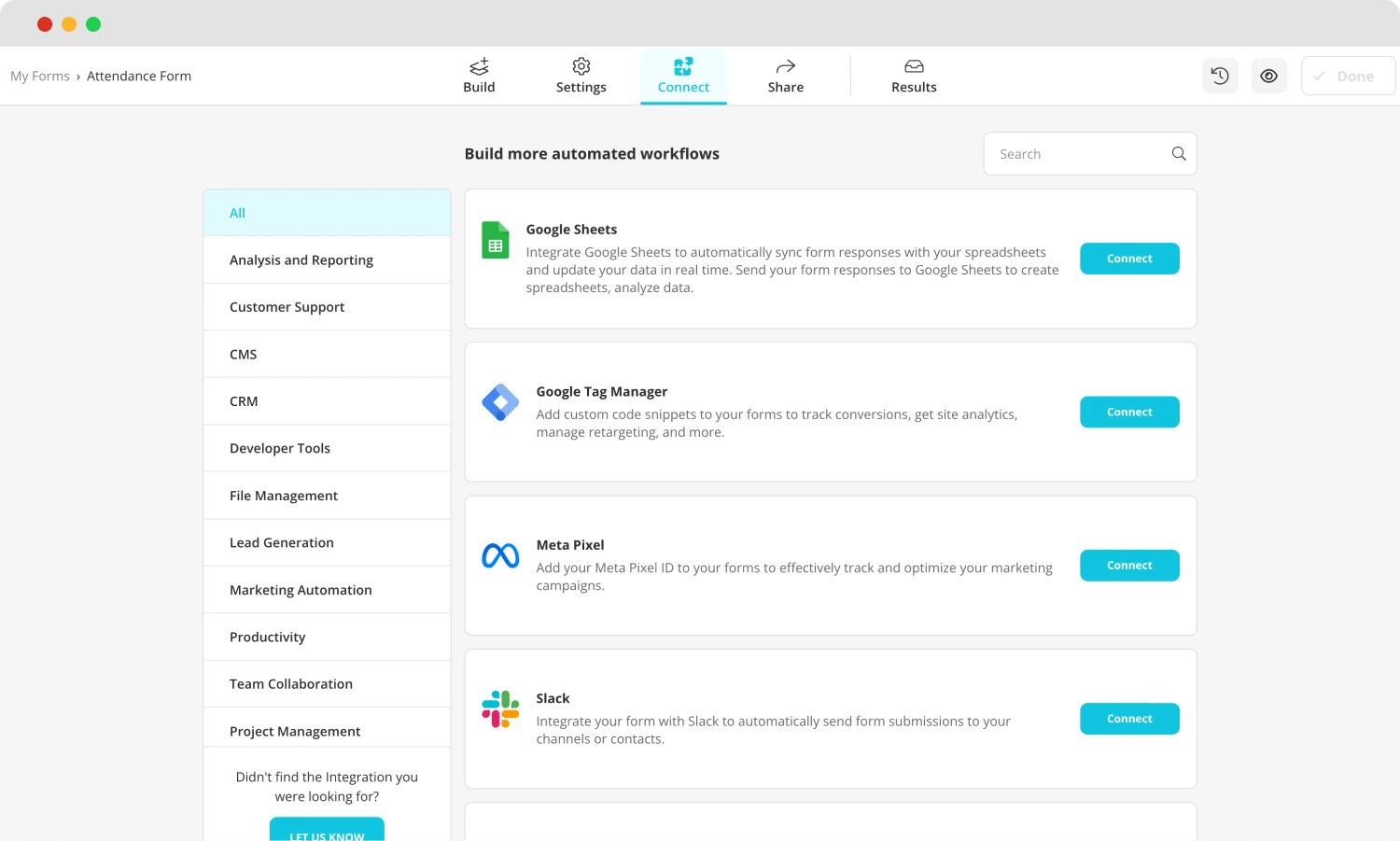
Entegrasyonlara göz atın
6. Yanıtlarınızı analiz edin
forms.app kullanmanın en büyük avantajlarından biri, yanıtlarınızı aynı platformda analiz edebilmenizdir. "Sonuçlar" bölümüne giderek sonuçları ve yanıtları, çalışanlarınızın veya öğrencilerinizin devam durumlarını analiz etmek isterseniz bu özellik son derece kullanışlıdır.

Yanıtları kontrol edin
Ayrıca, "İstatistikler" sekmesine giderek formunuzun yanıt sayısını, gönderim yüzdesini, görüntülemeleri ve daha fazlasını görebilirsiniz. Bu sekmede insanların formunuzu doldurmak için hangi cihazları veya platformları kullandığını da görebilirsiniz.
Sonuç
Özetle, çevrim içi bir yoklama formu oluşturmak, modası geçmiş bir uygulamaya taze bir nefes gibi gelebilir. Çevrim içi bir yoklama formu artırılmış güvenlik, zaman tasarrufu ve daha iyi katılım takibi yapmanızı sağlayacaktır. Bu çevrim içi yöntem, yoklama kaydını üstlerinize bildirme kısmını da kolaylaştırır.
Bu makalede, yoklama kaydı tutmanın neden önemli olduğuna ve neden çevrim içi bir yoklama formuna sahip olmanız gerektiğine değindik. Ayrıca bir katılım takip sistemi oluşturmak için Google Forms'un nasıl kullanılacağını ve daha iyi bir alternatif olan forms.app yardımıyla yoklama formları oluşturma adımlarını inceledik. Her iki platformu da deneyin ve çevrim içi formlar yardımıyla devamsızlık takip sisteminde devrim yaratın.
forms.app, ücretsiz form aracınız
- Sınırsız görüntüleme
- Sınırsız soru
- Sınırsız bildirim